PIXUS iP4300の取扱説明書・マニュアル [全105ページ 7.66MB]
ip4300-qsg-ja-v1.pdf
http://cweb.canon.jp/.../ip4300-qsg-ja-v1.pdf - 7.66MB
- キャッシュ
43493view
105page / 7.66MB
困ったときには 75困 たときには印刷結果に満足できない 最後まで印刷できない 文書の一部が印刷されない インクが出ない/印刷されない/印刷がかすれる/違う色になる/罫線がずれる原因 対処方法印刷のデータ容量が大きいWindows XP または Windows 2000 をご使用の場合、プリンタドライバの[ページ設定]シートの[印刷オプション]ボタンをクリックします。表示されるダイアログで[印刷データのサイズを小さくする]にチェックマークを付けてください。ただし、この機能を使用すると、印刷の品質が下がることがあります。原因 対処方法[用紙サイズ]の設定が印刷する用紙に合っていないアプリケーションソフトやプリンタドライバで設定している用紙サイズが、実際にプリンタにセットした用紙のサイズに合っていないと、文書の一部が印刷されないことがあります。アプリケーションソフトで設定した用紙サイズを確認してください。次に、プリンタドライバの[ページ設定]シート(Windows)またはページ設定ダイアログ(Macintosh)で[用紙サイズ]の設定を確認してください。自動両面印刷をしている自動両面印刷をする場合、ページ上部の印刷可能領域が縦方向に 2 mm 分狭くなります。このために、後端部分が印刷されないことがあります。この場合は、プリンタドライバで縮小印刷する設定にしてください。縮小印刷を行うと、レイアウトがくずれることがあります。1 プリンタドライバの設定画面を開く⇒「[スタート]メニューから開く」(P.37)2[ページ設定]シートの[印刷領域設定]ボタンをクリックし、 [縮小して印刷する]を選ぶ1 プリントダイアログを開く⇒「プリントダイアログを開く」(P.38)2 ポップアップメニューから[両面印刷ととじしろ]を選ぶ3[自動両面印刷]にチェックマークを付け、 [印刷領域]の[縮小して印刷する]をクリックする原因 対処方法インクがないトップカバーを開け、インクランプの状態を確認してください。インクランプ(赤色)がゆっくり点滅(約 3 秒間隔)している場合は、インクが少なくなっています。はやく点滅(約1秒間隔)している場合や消灯している場合は、インクがなくなっています。インクタンクを交換して、トップカバーを閉じてください。⇒「インクタンクを交換する」(P.51)点滅速度の違いについては、「インク残量を確認する」(P.51)を参照してください。
参考になったと評価
 41人が参考になったと評価しています。
41人が参考になったと評価しています。
その他の取扱説明書

2300 view

6953 view








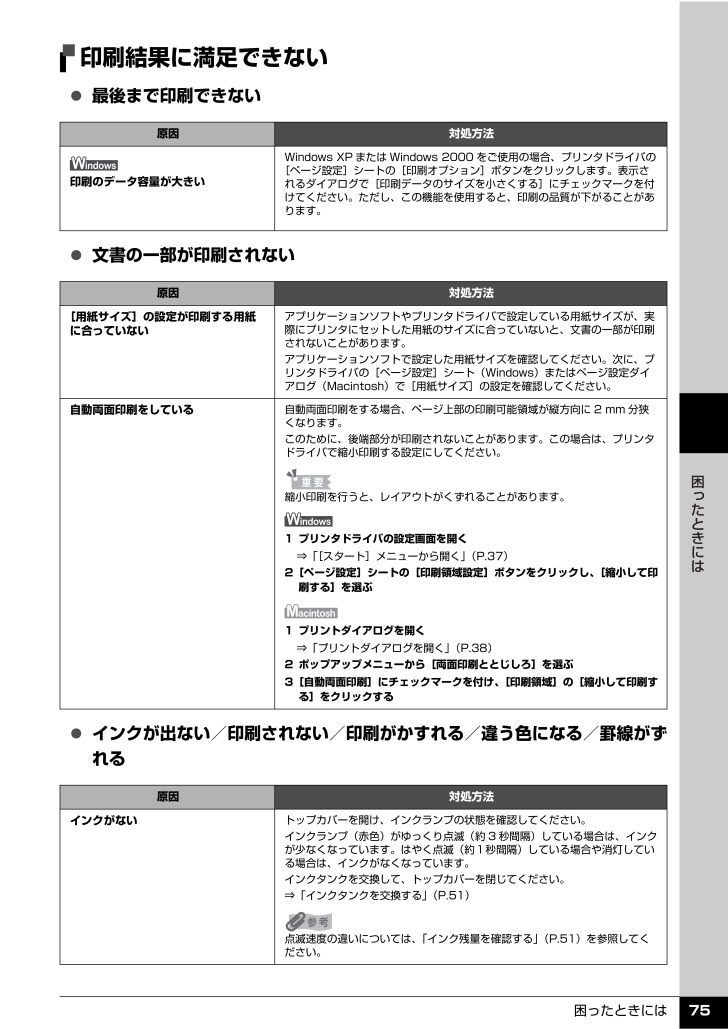
 41人が参考になったと評価しています。
41人が参考になったと評価しています。



